- HOTEL.PROFI ermöglicht die umsatzmäßige Erfassung von Barverkäufen
- Sie haben die Möglichkeit:
- Barverkäufe einzeln einem in der Gastdatenbank erfassten Kunden in Rechnung zu stellen und diese zu drucken
- Barverkäufe zu sammeln und gesammtelt abzurechnen, ohne eine Einzelrechnung für jeden Vorgang zu erstellen
- für diesen Vorgang stehen Ihnen drei verschiedenen Barverkaufs-Kassen zur Verfügung
Barverkauf auf Sammelkonten
- klicken Sie auf das Symbol in der Symbolleiste, um den Barverkauf zu öffnen:

- es erscheint eine Auswahl der Zusatzleistungen, die für den Barverkauf freigegeben sind
- klicken Sie mit der linken Maustaste auf die Zahl, um sie beim gewünschten Artikel um 1 zu erhöhen
- klicken Sie mit der rechten Maustaste, um sie wieder um 1 zu senken
- sobald Sie bei einem Artikel eine Anzahl >1 ausgewählt haben, werden die Felder "Barverk.1-3" aktiv:
- klicken Sie auf eines der Barverkaufskonten, um die Leistung auf das Konto zu transferieren
- offene Barverkaufskonten werden im Tagesstatus angezeigt:
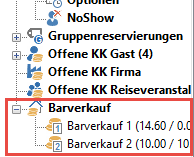
- um das Barverkaufskonto abzurechnen, klicken Sie doppelt auf das Konto
- transferieren Sie dort die betreffenden Leistungen analog zum Kundenkonto auf eine Endabrechnung, die dann ausgedruckt werden kann
- es wird dann eine Barverkaufsrechnung ohne Rechnungsempfänger über alle auf das Barverkaufskonto gebuchten Leistungen gedruckt
- Umwege, wie z.B. das Anlegen eines Gastes "Barverkauf", auf den alle Barverkaufsleistungen von Laufkundschaft gebucht werden, entfallen
Barverkauf mit Einzelrechnungen
- wählen Sie wie oben beschrieben die Anzahl der Leistungen aus, klicken Sie aber nicht auf die Schaltflächen "Barverk.1-3", sondern auf:
- die Auswahl des Rechnungsempfängers kann auch schon vorher erfolgen
- nach Wahl eines Rechnungsempfängers sind die Schaltflächen "Barverk.1-3" inaktiv
- wenn eine Rechnung gedruckt werden soll, müssen Sie den Haken in das Fenster "Rechnung drucken" setzen
- mit Klick auf "Ok" öffnet sich das Rechnungsfenster
- wählen Sie Zahlungsweg, Formular und weitere Angaben und klicken Sie auf "Ok"
War dieser Artikel hilfreich?
Das ist großartig!
Vielen Dank für das Feedback
Leider konnten wir nicht helfen
Vielen Dank für das Feedback
Feedback gesendet
Wir wissen Ihre Bemühungen zu schätzen und werden versuchen, den Artikel zu korrigieren




